老索尼笔记本怎么设置u盘启动 老款索尼笔记本u盘启动bios设置教程
更新时间:2023-02-18 18:01:08作者:haoxt
现在笔记本电脑都很方便,如果要使用u盘启动,只需按F12等快捷键就可以选择启动u盘,不过有用户反映老款的索尼笔记本电脑bios找不到u盘启动项,那么老索尼笔记本怎么设置u盘启动呢?旧款的索尼vaio笔记本bios设置比较特别,下面小编就来和大家分享老款索尼笔记本u盘启动bios设置教程。
老款索尼笔记本u盘启动bios设置:
1、将制作好的u盘启动盘插入电脑usb接口后,重启电脑按f2进入到bios界面,然后切换至boot选项卡,选中External Device Boot并按回车,将其改为Enabled。
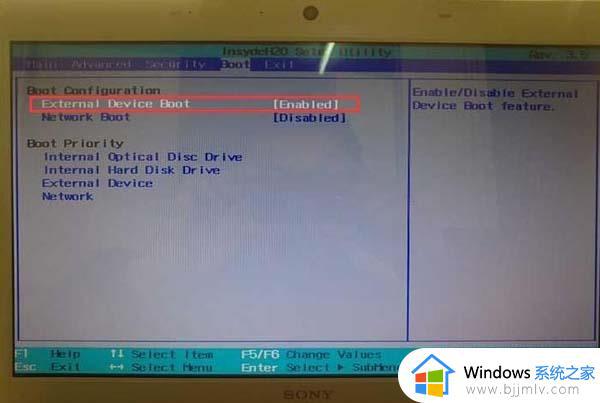
2、然后依然在boot选项卡中,按方向键“↑、↓”选择External Device。
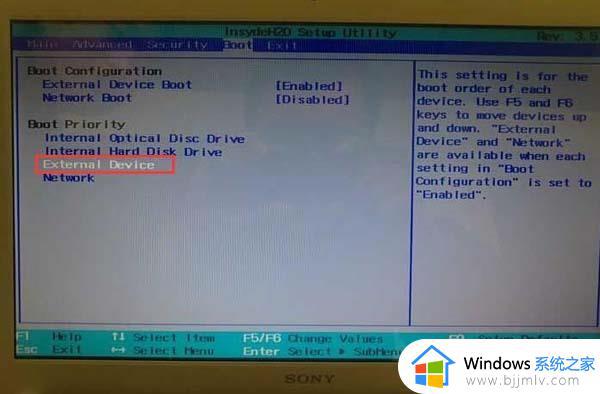
3、接着按f5将External Device移动到上面。
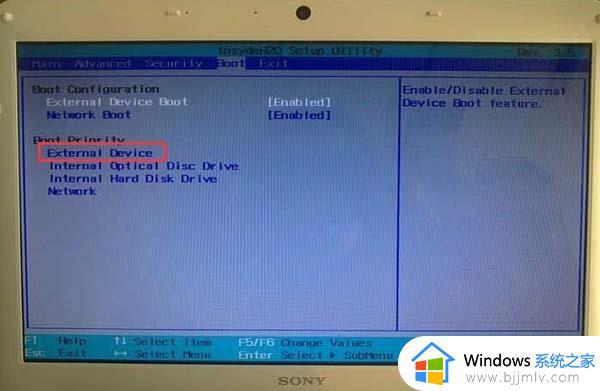
4、最后按f10,选择yes保存设置即可。
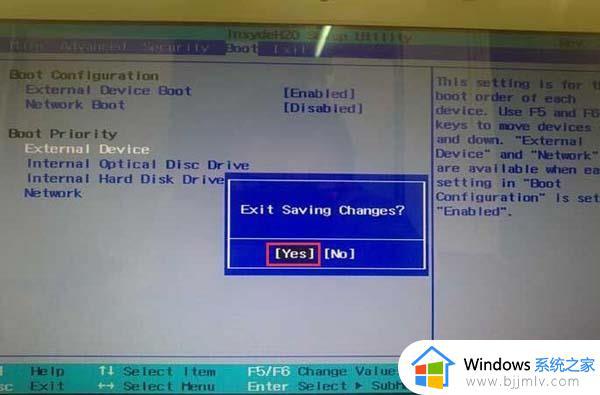
以上就是老索尼笔记本怎么设置u盘启动的方法,如果你使用的是老款索尼笔记本电脑,就可以按照上面的方法设置u盘启动,希望对大家有帮助。
老索尼笔记本怎么设置u盘启动 老款索尼笔记本u盘启动bios设置教程相关教程
- dell笔记本u盘重装系统方法 dell笔记本如何u盘重装系统
- 戴尔G3怎么设置U盘启动 戴尔G3bios设置u盘启的方法
- 微星主板u盘启动按f几 微星主板怎么设置u盘启动
- u盘启动盘怎么进入pe U盘启动盘如何进入pe系统
- u盘怎么重装系统win7系统 u盘启动安装win7系统教程
- 大白菜u盘启动盘制作步骤 大白菜u盘启动盘怎么制作
- windows制作u盘启动盘的方法 如何制作u盘启动盘
- u盘装深度win10系统教程 u盘启动怎么装深度win10系统
- 优启通u盘怎么装系统 优启通u盘装系统教程
- 在线安装win10系统详细图解2024 最新官方原版win10安装教程
- u盘重装系统win10详细步骤和方法 最新u盘如何安装win10系统教程
- 最新番茄花园win7安装教程 番茄花园windows7怎么安装
- win10和ubuntu双系统安装教程 如何装win10和ubuntu双系统
- guid格式可以装win7嘛 guid格式硬盘怎么装win7
- win7如何从u盘启动重装 win7u盘怎么重装电脑
热门推荐
系统安装教程推荐
- 1 u盘重装系统win10详细步骤和方法 最新u盘如何安装win10系统教程
- 2 u盘怎么重装系统win7系统 u盘启动安装win7系统教程
- 3 guid格式可以装win7嘛 guid格式硬盘怎么装win7
- 4 大白菜u盘启动盘制作步骤 大白菜u盘启动盘怎么制作
- 5 原版win10系统怎么安装 原版win10系统安装教程
- 6 mac装双系统win10详细教程 mac电脑怎么装win10双系统图解
- 7 微星主板u盘启动按f几 微星主板怎么设置u盘启动
- 8 如何用光盘重装系统win7 用光盘重装系统win7具体步骤
- 9 微软官网装win10教程 微软官网怎么安装系统win10
- 10 macbook可以装win10吗 macbook双系统安装win10教程
win10系统推荐